linux下Eclipse+CDT开发环境配置与使用
在刚开始学习linux下的C语言开发时,看了很多的文档,牛人们都推荐在linux下开发最好使用vim+GCC+GDB,甚至还有牛人贴出了自己利用各种插件将vim打造出了与主流的IDE软件毫不逊色的环境,看得本人是相当的羡慕。但使用vim写了几个小程序之后,实在是没有办法习惯,估计我已经被盖茨的桌面环境给毒害了,无奈之下,还是决定换回熟悉的Eclipse环境。下面是详细的安装和配置步骤:
1. 安装JDK。
在Ubuntu下安装软件就显得比较简单了,apt-get的功能实在强大,配以IPv6的更新源,下载的速度用飞快来形容一点也不为过。首先是安装jdk,在终端中输入
sudo apt-get install sun-java6-jdk
后回车,即可安装好jdk,有人提出Ubuntu在安装是已经默认安装了GNU的jdk,因此需要将系统默认的jdk替换为刚才我们安装的SUN的jdk。我使用的是Ubuntu9.10,在更新源中没有看到已经安装GNU的jdk的相关提示,并在执行相关代码,系统提示没有可用于更换的java,所以我觉得可能这个问题已经被解决了,这里可以忽略不提。
但有一点是必须要做的,就是环境变量的配置,输入以下代码:
sudo gedit /etc/environment
在其中添加如下两行:
CLASSPATH=/usr/lib/jvm/java-6-sun/lib
JAVA_HOME=/usr/lib/jvm/java-6-sun ,保存退出。
接下来可以在终端中输入java -version查看jdk是否安装配置正确。
2. 安装Eclipse
安装也很简单,只需输入
sudo apt-get install eclipse ,即可顺利安装。
3. 安装CDT
CDT是C/C++ Development Tools 的缩写,是Eclipse下用来进行C/C++开发的插件。
CDT的官方地址在http://www.eclipse.org/cdt/ ,CDT的安装有两种方法,一种是通过Eclipse自动更新软件的方法进行安装,另外一种是下载CDT-Master之后在本地安装。
通过Eclipse自动安装,进入Window->Preferences->Install/Update->Available Software,添加一个站点,这里可以选择本地的路径,也可以输入网络站点,在这里我们输入以下地址http://download.eclipse.org/tools/cdt/releases/galileo ,随便输入一个名字,如CDT6。可以在该窗口中测试链接情况。确定并关闭之后,在Help->Install new software 下拉表中选中刚才我们添加的那个站点,即可以按照提示一步步进行安装。
需要说明的是,文章给出的安装/更新站点是CDT6的地址,截止到今天(2009-12-17)的最新版本为CDT6.0.1,如版本号超过6,地址可能会有变化,需要到官方网址去查看最新的更新地址。
CDT6的安装包有48M左右,通过第一种方法进行安装时可能速度会非常慢。我在更新时下载文件到一半的时候居然提醒错误了,结果白白等了十几分钟。所以后来是下载文件之后在本地安装成功的。
第二种方法,即下载CDT-Master之后本地安装。不知何故,我在ubuntu下下载速度始终很慢,按照进度要等一个多小时,试了很多下载软件都不行,后来抱着试一试的心态重启进入xp,使用迅雷下载,结果速度一路飙升,很快便下载好了,写出来让和我有同样经历的参考一下。
下载地址也在这里, http://download.eclipse.org/tools/cdt/releases/galileo ,安装的方法与前面基本相同,只是在填写站点时选择本地文件(zip文件,不需要解压)。这里不再赘述。
4. GTK程序编译环境的配置
我们都知道,编写好的GTK程序在编译时还需要加入特殊的参数,在Eclipse下的配置也很简单。
进入Eclipse,选中要编译的项目之后,依次打开Project->Properties->C/C++ Build->Settings
在Compiler中选中Miscellaneous,在other flags中添加GCC编译时要用到的参数`pkg-config --cflags gtk+-2.0`,这里不是单引号,而是上面数字键1旁边那个符号;然后在linker中也做同样的设置,只是参数改为 `pkg-config --libs gtk+-2.0`。
这样,进行GTK开发的Eclipse+CDT开发环境就搭建好了,最后贴上一张我自己已经搭建好之后的截图:
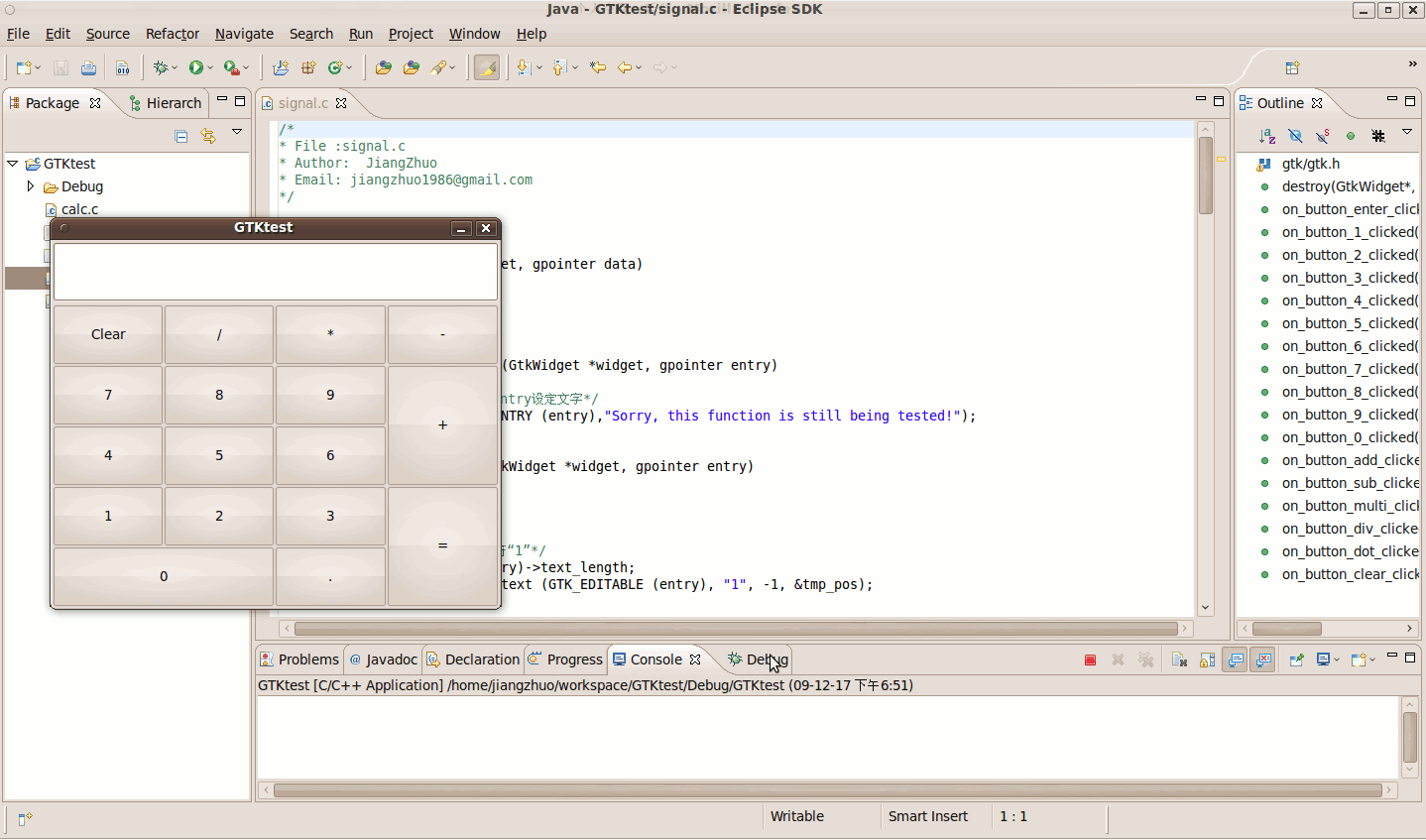

新一代开源开发者平台 GitCode,通过集成代码托管服务、代码仓库以及可信赖的开源组件库,让开发者可以在云端进行代码托管和开发。旨在为数千万中国开发者提供一个无缝且高效的云端环境,以支持学习、使用和贡献开源项目。
更多推荐
 已为社区贡献16条内容
已为社区贡献16条内容







所有评论(0)